Start Menu luôn là một trong những phần gây nhiều tranh cãi nhất của Windows, và điều này đặc biệt đúng với Windows 11. Một Start Menu nhỏ gọn, không có tùy chọn thay đổi kích thước và khả năng tùy chỉnh rất hạn chế, mang lại trải nghiệm không thực sự làm hài lòng người dùng.
May mắn thay, bạn không bắt buộc phải sử dụng nó. Nhờ vào thế giới ứng dụng của bên thứ ba, bạn hoàn toàn có thể thay đổi hoặc bỏ qua Start Menu mặc định của Windows 11 để nâng cao trải nghiệm sử dụng máy tính của mình. Nếu bạn đã cảm thấy mệt mỏi với những gì Microsoft cung cấp, dưới đây là những ứng dụng đáng để bạn khám phá.
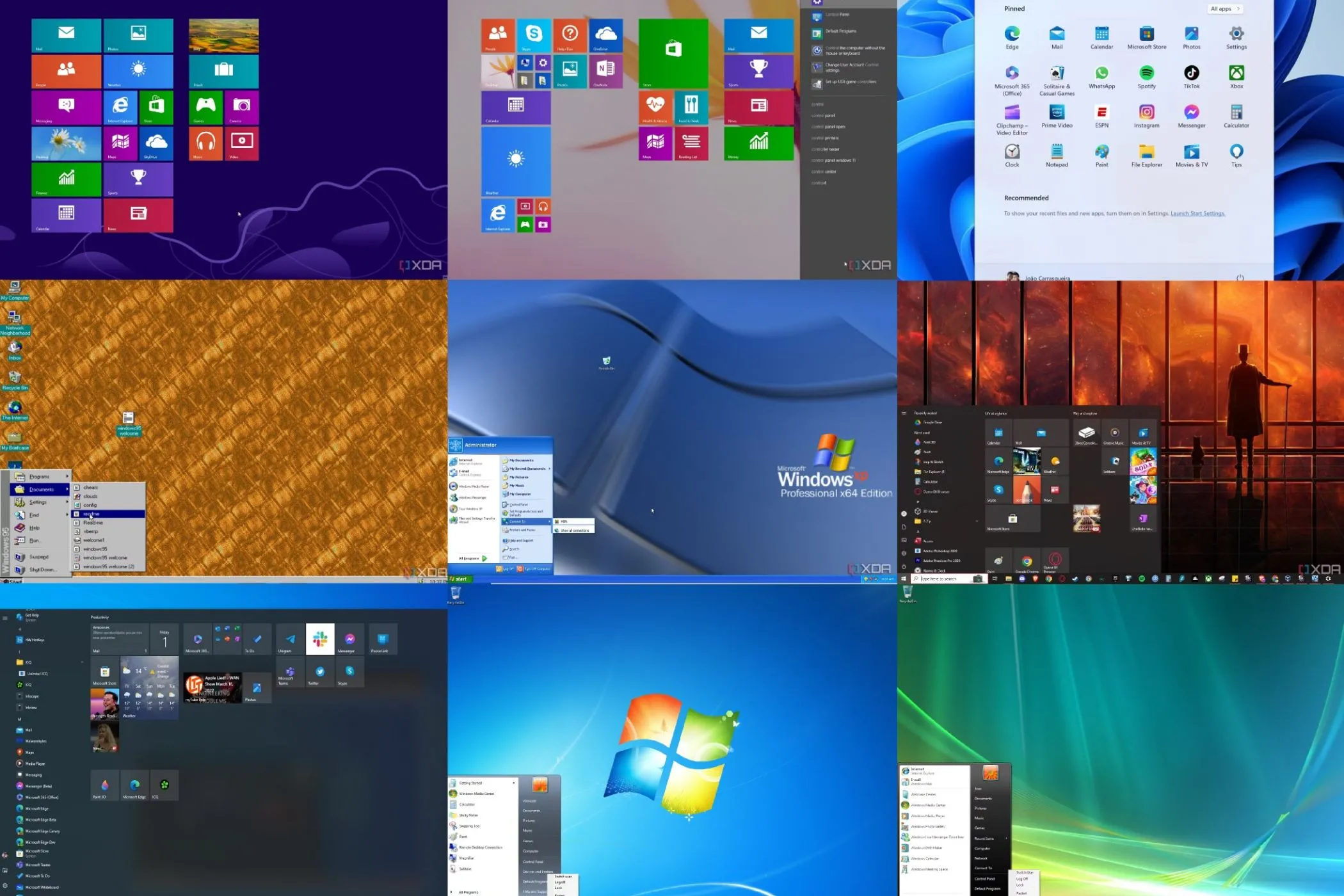 So sánh các phiên bản Start Menu của Windows qua từng thời kỳ, từ Windows 95 đến Windows 11
So sánh các phiên bản Start Menu của Windows qua từng thời kỳ, từ Windows 95 đến Windows 11
5. Windhawk
Miễn phí và cực kỳ đa năng
Windhawk là một trong những ứng dụng tùy chỉnh Windows 11 được yêu thích của tôi, và khả năng tùy chỉnh Start Menu chỉ là một phần rất nhỏ trong số những gì nó có thể làm. Thực tế, tôi cho rằng đây không hẳn là thế mạnh chính của Windhawk, nhưng mod Start Menu Styler của nó vẫn mang lại một số tùy chọn thú vị.
Dù vẫn dựa trên thiết kế của Windows 11, Windhawk có thể cung cấp cho bạn các tùy chọn như giao diện giống Windows 10 hơn, khả năng xem danh sách “Tất cả ứng dụng” (All apps) bên cạnh khu vực ghim (pinned area), loại bỏ khu vực “Đề xuất” (Recommended) và nhiều hơn nữa. Nó đóng góp đáng kể vào việc làm cho Start Menu tốt hơn rất nhiều, ngay cả khi các tùy chọn của nó có phần hạn chế hơn so với một số giải pháp khác.
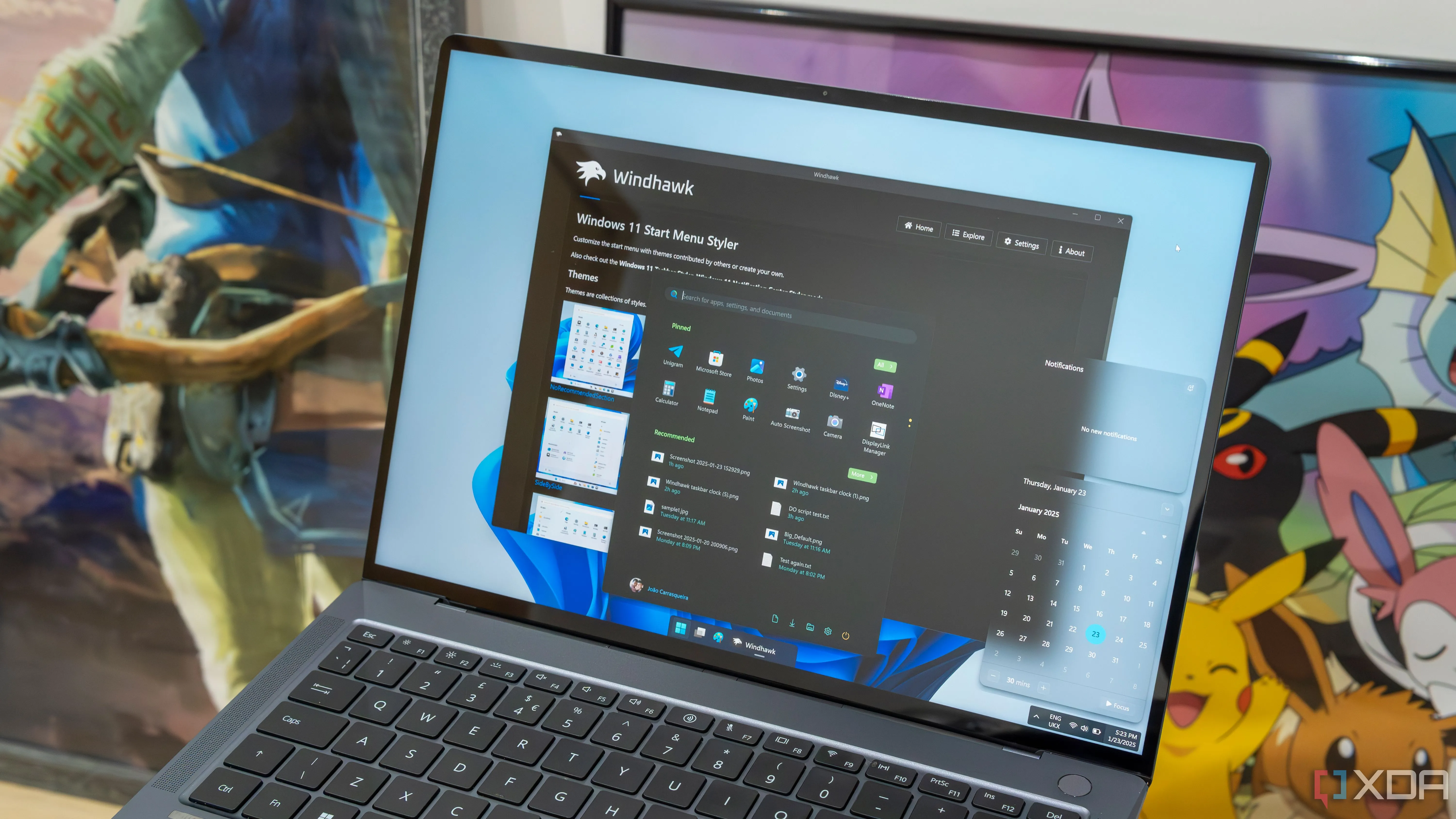 Màn hình laptop Windows 11 với các tùy chỉnh Start Menu bằng Windhawk, hiển thị giao diện tùy biến
Màn hình laptop Windows 11 với các tùy chỉnh Start Menu bằng Windhawk, hiển thị giao diện tùy biến
Một điểm đặc biệt về Windhawk là tất cả các mod của nó đều là mã nguồn mở, cho phép bạn xem chính xác những thay đổi nào được thực hiện trên hệ thống của mình. Ngoài Start Menu, Windhawk còn có thể tùy chỉnh các yếu tố như thanh tác vụ (taskbar) và kích hoạt vô số thủ thuật hữu ích khác.
4. StartAllBack
Quay ngược thời gian với phong cách hiện đại
Nếu bạn không thích Start Menu của Windows 11, tại sao không sử dụng một phiên bản cũ hơn? StartAllBack là một trong nhiều ứng dụng tùy chỉnh tập trung gần như hoàn toàn vào Start Menu, và nhờ đó, nó thực hiện công việc này một cách xuất sắc. Mục đích chính của StartAllBack là khôi phục hoạt động của các Start Menu trước đây, nhưng vẫn giữ phong cách thiết kế của Windows 11, tạo nên một giao diện rất tinh tế.
Điều này có nghĩa là bạn có thể có một Start Menu theo phong cách Windows 7 nhưng với những nét hiện đại của Windows 11, và thành thật mà nói, nó cực kỳ phù hợp và trông rất tuyệt. Bạn cũng có tùy chọn để khôi phục giao diện cổ điển hơn, nhưng ngay cả khi đó, nó vẫn trông rất chắc chắn. StartAllBack còn tự hào với các hiệu ứng chuyển động cực kỳ mượt mà và thậm chí một số tùy chọn tùy chỉnh mà Windows 11 không cung cấp cho bạn. Nó thực sự rất thú vị.
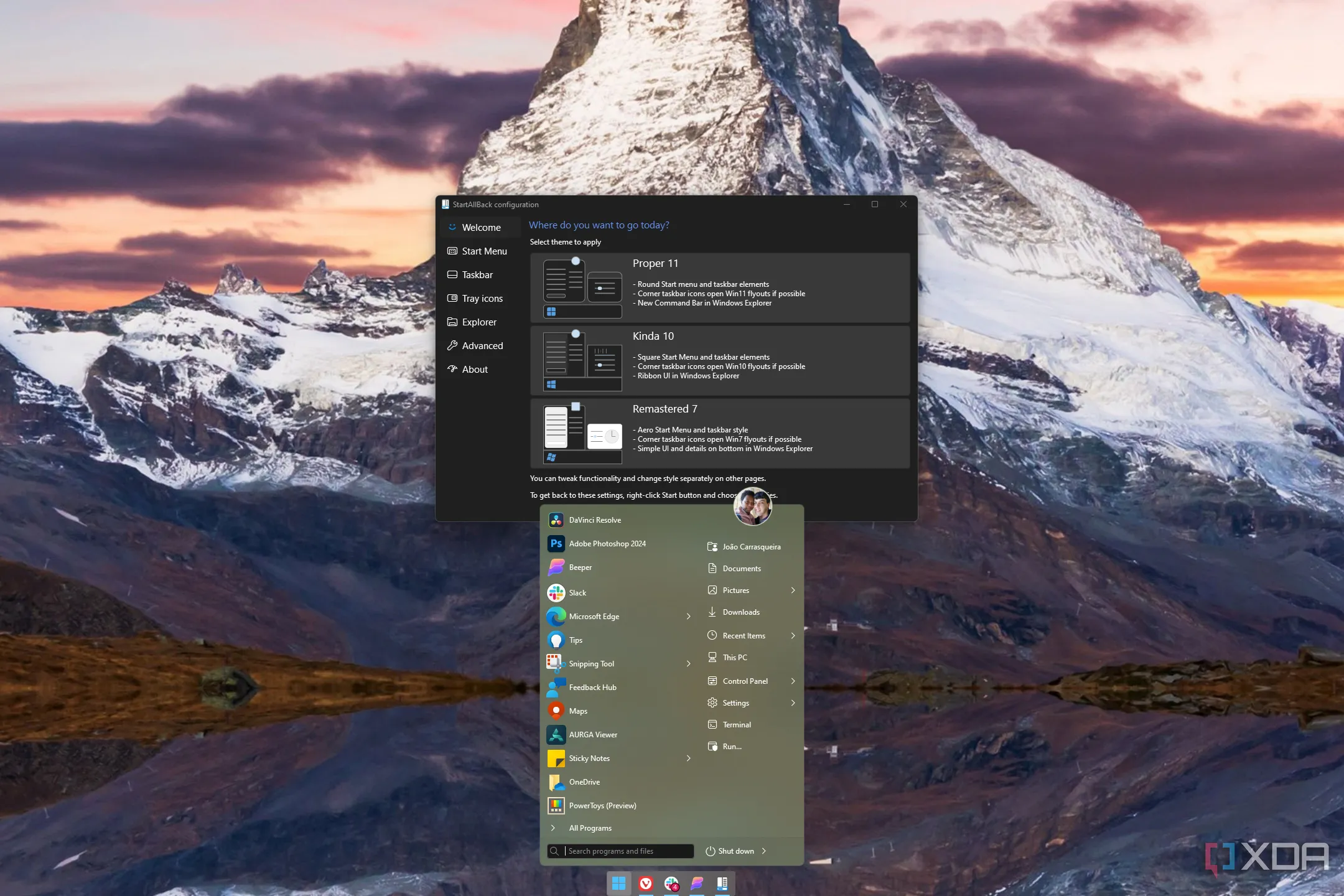 Giao diện Start Menu Windows 7 được tái hiện trên Windows 11 bằng ứng dụng StartAllBack
Giao diện Start Menu Windows 7 được tái hiện trên Windows 11 bằng ứng dụng StartAllBack
StartAllBack có tính phí, nhưng đây là một giấy phép khá rẻ nếu xem xét tất cả những gì bạn nhận được. Chưa kể, nó còn có thể tùy chỉnh thanh tác vụ và cả File Explorer.
3. Start11
Công cụ tùy chỉnh Start Menu tối ưu
Nếu nói về tùy chỉnh Windows, không ai có danh tiếng lớn hơn Stardock, và Start11 là công cụ tối thượng để thay đổi Start Menu, biến nó thành thứ mà lẽ ra nó phải có ngay từ đầu. Tôi đã đánh giá Start11 v2 và thực sự bị ấn tượng bởi số lượng tùy chỉnh mà nó cung cấp cũng như tất cả những gì nó làm để tăng cường năng suất của bạn.
Start11 cung cấp cho bạn vô số tùy chọn cho Start Menu ngay cả trước khi đi sâu vào tùy chỉnh thuần túy về mặt hình ảnh. Bạn có thể chọn từ bảy phong cách khác nhau, một số dựa trên các phiên bản Windows cổ điển, và một số dựa trên thiết kế Windows 11 nhưng được nâng cấp. Dù sao đi nữa, những phong cách này có thể hiển thị danh sách ứng dụng đầy đủ bên cạnh khu vực ghim hoặc một danh sách các liên kết hệ thống tương tự như cách các Start Menu cổ điển hoạt động.
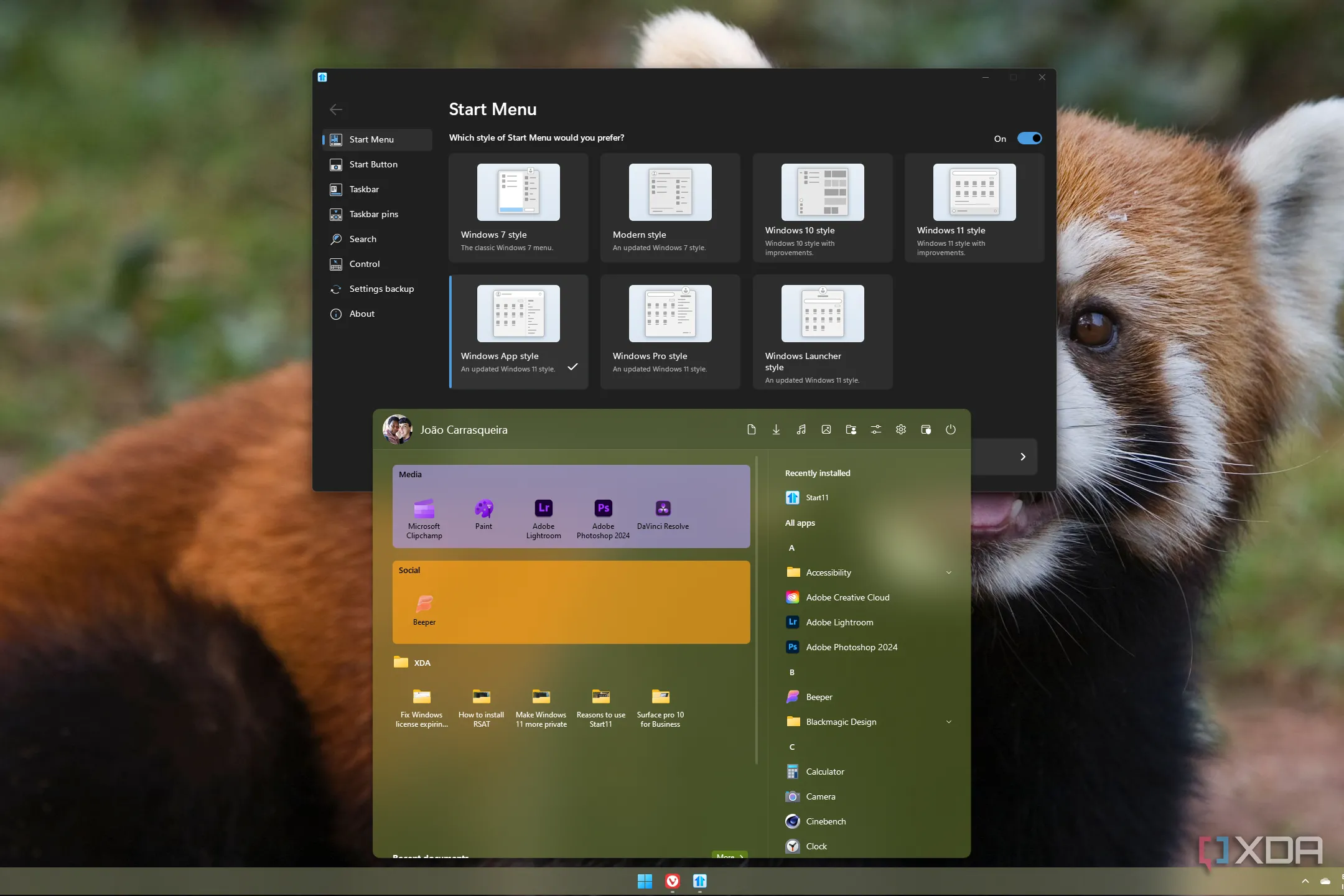 Start Menu Windows 11 được tùy biến sâu rộng với nhiều kiểu giao diện khác nhau thông qua Start11
Start Menu Windows 11 được tùy biến sâu rộng với nhiều kiểu giao diện khác nhau thông qua Start11
Nhưng điều thực sự đặc biệt đối với tôi là khả năng tùy biến sâu sắc của khu vực ghim. Bạn có thể tạo nhiều nhóm, tab, thư mục và trang để chứa tất cả các ứng dụng của mình theo bất kỳ cách nào bạn muốn. Bạn có thể đưa các thư mục thực từ File Explorer trực tiếp vào Start Menu, giúp bạn duyệt chúng ngay cả trước khi mở cửa sổ File Explorer. Và bạn có rất nhiều tùy chỉnh hình ảnh cho tất cả những điều đó.
Thật khó tin khi ứng dụng này cho phép bạn làm được nhiều điều với Start Menu đến vậy, trong khi thoạt nhìn nó trông rất giống bản gốc. Đây là một ứng dụng có giá cao hơn, nhưng nếu bạn muốn có Start Menu tốt nhất có thể, đây chính là lựa chọn dành cho bạn.
2. PowerToys Run
Tại sao phải dùng Start Menu?
Cải thiện Start Menu với một giao diện tốt hơn là một chuyện, nhưng ở thời điểm hiện tại, tôi hoàn toàn không còn sử dụng nó nữa. Tất cả đều tập trung vào các thanh tìm kiếm, và bộ công cụ PowerToys của chính Microsoft đi kèm với một công cụ tuyệt vời mang tên PowerToys Run.
Về cơ bản, PowerToys Run là một thanh tìm kiếm mà bạn có thể triệu hồi bất cứ lúc nào bằng một phím tắt (mặc định là Alt + Space), và từ đó, bạn có thể khởi chạy tất cả ứng dụng, sổ ghi chú OneNote, thực hiện các phép tính toán và nhiều hơn nữa. Triệu hồi PowerToys Run, nhập tên chương trình và nhấn Enter giúp mở ứng dụng nhanh chóng và hiệu quả hơn rất nhiều, hơn nữa, bạn có thể làm được nhiều việc khác. Tìm kiếm sổ ghi chú OneNote trong PowerToys Run là một tính năng thực sự thú vị. Tương tự là có một công cụ chuyển đổi đơn vị, hoặc khả năng chấm dứt một tiến trình, tìm kiếm lịch sử trình duyệt của bạn, v.v. Bạn có thể mở rộng PowerToys Run với các plugin để bổ sung thêm nhiều tính năng, điều này cũng rất tuyệt vời.
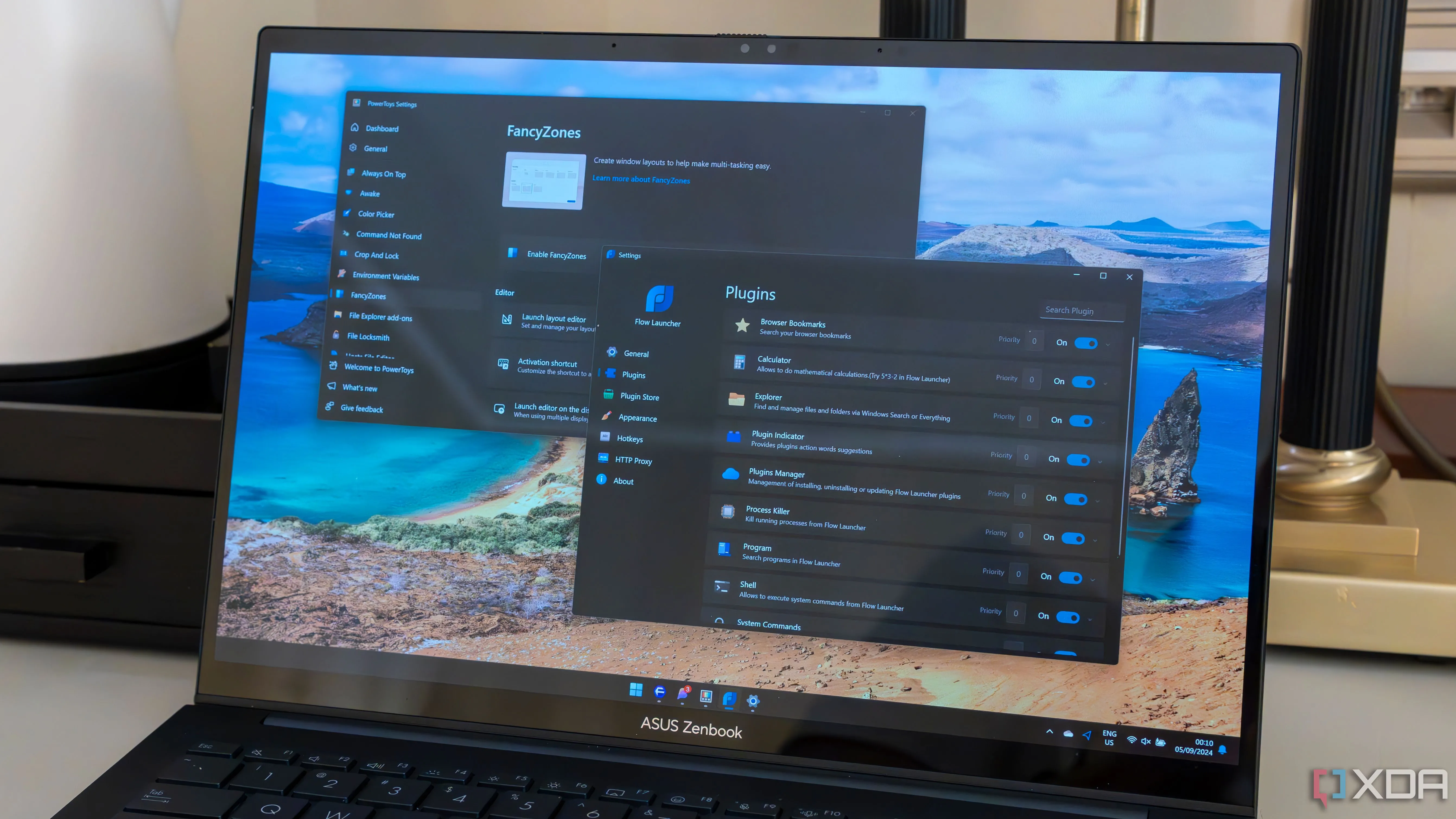 Laptop Windows 11 hiển thị PowerToys Run và Flow Launcher, các công cụ tìm kiếm và khởi chạy ứng dụng hiệu quả
Laptop Windows 11 hiển thị PowerToys Run và Flow Launcher, các công cụ tìm kiếm và khởi chạy ứng dụng hiệu quả
PowerToys Run không phải là công cụ khởi chạy ưa thích của tôi, nhưng nó đã là một sự thay thế tuyệt vời cho Start Menu, và xét đến tất cả những gì PowerToys mang lại, đây chắc chắn là một nơi tuyệt vời để bắt đầu.
1. Flow Launcher
Lựa chọn hàng đầu
Nếu PowerToys đã tuyệt vời, thì Flow Launcher, theo ý kiến của tôi, là sự thay thế tối ưu cho Start Menu. Flow Launcher có khái niệm gần như giống hệt PowerToys Run, nhưng cách thực hiện lại tốt hơn nhiều. Một công cụ như thế này sẽ hữu ích tùy thuộc vào các tích hợp mà nó cung cấp, và Flow Launcher có một hệ sinh thái plugin lớn, dễ cài đặt để bạn có thể mở rộng khả năng của nó vượt xa những gì có sẵn, và điều đó thật đáng kinh ngạc.
Những chức năng cơ bản vẫn được giữ nguyên: khởi chạy ứng dụng, chấm dứt tiến trình, tìm kiếm web… nhưng có thêm rất nhiều điều khác. Các công cụ chuyển đổi đơn vị, một công cụ tìm kiếm YouTube chuyên biệt (và công cụ tải xuống YouTube), một Pokédex để tìm kiếm thông tin về Pokémon, khả năng tìm kiếm sổ ghi chú OneNote và Obsidian, và còn rất, rất nhiều nữa. Bạn thậm chí có thể gỡ cài đặt ứng dụng theo cách này.
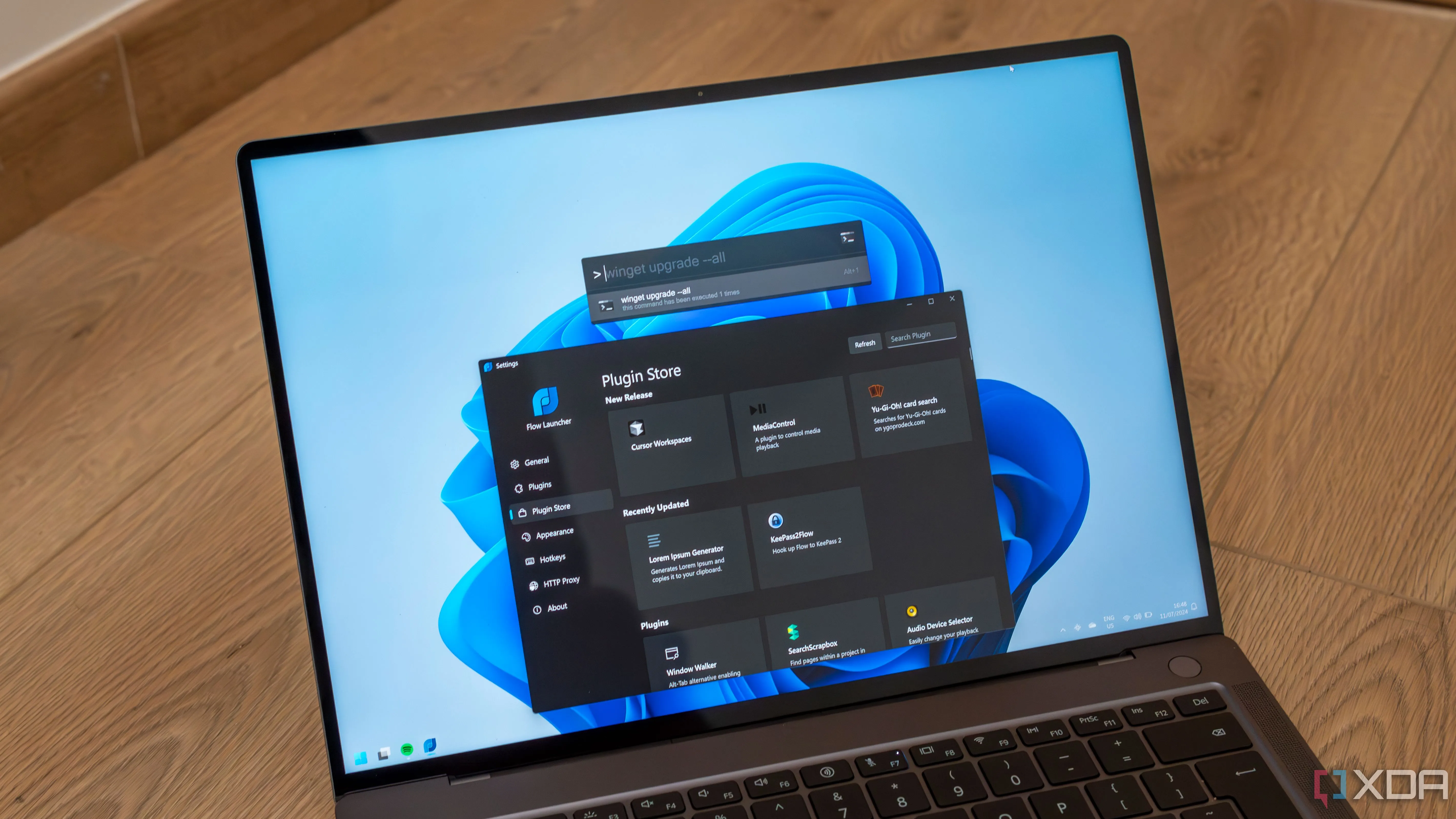 Giao diện cài đặt và thanh tìm kiếm của Flow Launcher trên hệ điều hành Windows 11
Giao diện cài đặt và thanh tìm kiếm của Flow Launcher trên hệ điều hành Windows 11
Tôi không thể tưởng tượng việc sử dụng PC Windows của mình mà không có Flow Launcher trong những ngày này, và nếu Start Menu biến mất hoàn toàn, có lẽ tôi thậm chí sẽ không nhớ nó nữa. Đây là một công cụ thực sự tuyệt vời cho năng suất của tôi, và nếu bạn cho nó một cơ hội, nó cũng sẽ như vậy đối với bạn.
Quên đi Start Menu của Microsoft
Chúng ta có thể phàn nàn cả ngày về Start Menu của Windows 11, nhưng cuối cùng, nếu bạn muốn làm cho Windows 11 tốt hơn, bạn luôn có thể tự mình hành động. Tôi ít gặp phải sự khó chịu hơn khi sử dụng Windows 11 kể từ khi Flow Launcher trở thành lựa chọn hàng đầu của mình, và công bằng mà nói, điều đó cũng đúng với tất cả các ứng dụng khác trong danh sách này. Bất kể bạn chọn ứng dụng nào, bạn sẽ tận hưởng chiếc PC của mình nhiều hơn và làm việc hiệu quả hơn rất nhiều. Hãy thử ngay hôm nay để tự mình cảm nhận sự khác biệt!